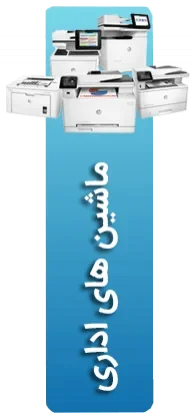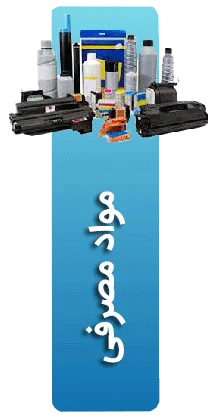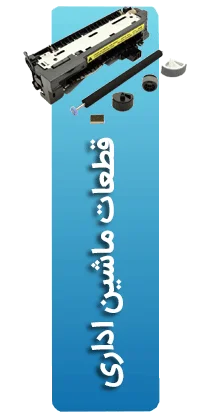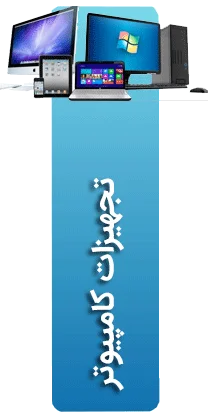پنل پرینتر HP، که به آن صفحه کنترل نیز گفته می شود، به شما امکان می دهد تا تنظیمات مختلف پرینتر را کنترل کرده و کارهای مختلفی مانند چاپ، اسکن و کپی را انجام دهید. عملکرد دقیق پنل کنترل به مدل پرینتر HP شما بستگی دارد، با این حال، به طور کلی، اکثر پنل های کنترل پرینتر دارای عناصر زیر هستند:
- صفحه نمایش: صفحه نمایش برای نمایش اطلاعات مانند وضعیت پرینتر، تنظیمات فعلی و پیام های خطا استفاده می شود.
- دکمه ها: دکمه ها برای پیمایش در منو، اعمال تنظیمات و شروع کارهای مختلف استفاده می شوند.
- چراغ های LED: چراغ های LED نشان دهنده وضعیت پرینتر، مانند روشن یا خاموش بودن، کم بودن کاغذ یا جوهر و بروز خطا هستند.
برخی از امورات رایج که می توانید با استفاده از پنل کنترل پرینتر HP انجام دهید عبارتند از:
- چاپ: می توانید از پنل کنترل برای شروع چاپ اسناد، عکس ها و سایر برگه ها استفاده کنید. همچنین می توانید تنظیماتی مانند تعداد نسخه ها، کیفیت چاپ و نوع کاغذ را تنظیم کنید.
- اسکن: می توانید از پنل کنترل برای اسکن اسناد و ذخیره آنها به عنوان فایل های دیجیتال در رایانه خود استفاده کنید. همچنین می توانید تنظیماتی مانند نوع فایل، وضوح و اندازه اسکن را تنظیم کنید.
- کپی: می توانید از پنل کنترل برای کپی اسناد و عکس ها استفاده کنید. همچنین می توانید تنظیماتی مانند تعداد نسخه ها، کیفیت کپی و اندازه کاغذ را تنظیم کنید.
- تنظیمات پرینتر: می توانید از پنل کنترل برای اعمال تنظیمات مختلف پرینتر مانند تاریخ و زمان، زبان و روشنایی صفحه نمایش استفاده کنید.
- عیب یابی: می توانید از پنل کنترل برای عیب یابی مشکلات پرینتر مانند گیر کردن کاغذ یا کم بودن جوهر استفاده کنید.
کنترل پنل پرینتر HP
در زیر تصویری شماتیک از یک کنترل پنل استاندارد پرینتر اچ پی را می بینید که می خواهیم کاراکترهای مختلف روی آن را معرفی کنیم. ما سعی کردیم مدلی کامل با تمامی قابلیت ها را نمایش دهیم:
1- کلید پاور: دکمه خاموش و روشن کردن پرینتر.
2- کلید خانه: این دکمه، نمایشگر پنل کنترل را به صفحه اصلی برمیگرداند. صفحه اصلی همان صفحهای است که پس از روشن کردن پرینتر برای اولین بار مشاهده میکنید. زمانی که این قابلیت در دسترس باشد، این دکمه روشن میشود.
3- نمایشگر پنل کنترل: برای انتخاب گزینه های منو، روی صفحه ضربه بزنید یا برای اسکرول کردن بین گزینه ها، انگشت خود را روی صفحه بکشید. (برای نمایشگرهای لمسی)
4- چراغ وضعیت بی سیم (وایرلس): این چراغ وضعیت اتصال بیسیم پرینتر را نشان میدهد.
- چراغ آبی ثابت به معنای برقرار بودن اتصال بیسیم و امکان چاپ بیسیم است.
- اگر قابلیت بیسیم خاموش باشد، چراغ مربوطه خاموش است و در صفحهی «Wireless Summary» عبارت «Wireless Off» نمایش داده میشود.
5- دکمه راهنما: این کلید منوی Help یا راهنما را برای عملیات جاری باز می کند. هنگامی که این ویژگی در دسترس است، دکمه آن روشن می شود.
6- دکمه بازگشت: با زدن این دکمه به صفحه قبلی باز می گردید. هنگامی که این ویژگی در دسترس باشد، دکمه آن روشن می شود.
منوی نمایشگر پنل کنترل پرینتر HP
برای انتخاب گزینه های چاپ، فکس، کپی و اسکن از منوی اصلی، در نمایشگرهای لمسی، صفحه کنترل پنل را لمس کنید. انگشت خود را روی صفحه نمایش بکشید تا بین منوها حرکت کنید. در نمایشگرهای غیر لمسی نیز می توانید با کلیدهای ناوبری بین منوها حرکت کنید و هر کدام را به دلخواه انتخاب کنید. نمونه ای از منوهای نمایشگر صفحه کنترل پنل پرینتر اچ پی را به صورت شماتیک مشاهده می کنید :
- کپی: این گزینه، منوی کپی را برای انتخاب نوع کپی یا تغییر تنظیمات کپی باز می کند.
- اسکن: این گزینه، منوی Scan To را باز می کند تا مقصدی را برای اسکن خود انتخاب کنید.
- فکس: این گزینه، صفحه ای را برای ارسال فکس یا تغییر تنظیمات فکس باز می کند.
- HP Printables: این گزینه راهی سریع برای دسترسی و چاپ اطلاعات از وب مانند بلیط ها، صفحات رنگ آمیزی، پازل و موارد دیگر ارائه میدهد.
- Quick Forms: این گزینه منوی Quick Forms یا فرم سریع را باز می کند که در آن می توانید فرمی را برای چاپ انتخاب کنید.
- Setup: این گزینه منوی Setup (تنظیمات) را برای تغییر تنظیمات برگزیده و استفاده از ابزارها برای انجام کارهای تعمیر و نگهداری باز می کند.
- Help: این گزینه منوی Help را باز می کند تا ویدیوهای نحوه کار، اطلاعات ویژگی های پرینتر و نکات آن را مشاهده کنید.
- HP ePrint icon: این گزینه منوی Web Services Summary را برای بررسی جزئیات وضعیت ePrint، تغییر تنظیمات ePrint یا چاپ صفحه اطلاعات خدمات وب را باز می کند.
- نماد Wireless Direct: این گزینه منوی Wireless Direct Summary را برای روشن یا خاموش کردن چاپ مستقیم بی سیم HP و نمایش نام و رمز عبور مستقیم بی سیم باز می کند.
- نماد Wireless: نماد Wireless، منوی Wireless Summary را برای بررسی وضعیت بی سیم و تغییر تنظیمات بی سیم باز می کند. برای کمک به تشخیص مشکلات اتصال شبکه، می توانید یک گزارش آزمایش بی سیم چاپ کنید. اگر اتصال به شبکه در حال حاضر وجود نداشته باشد، نماد Wireless به طور پیش فرض نمایش داده می شود.
- نماد جوهر یا تونر: این گزینه سطوح تخمینی جوهر یا پودر تونر را بر اساس کارتریج نشان می دهد. اگر سطح تونر یا جوهر کمتر از حداقل سطح مورد انتظار باشد، این نماد، یک علامت هشدار را نشان می دهد.
- نماد وضعیت فکس: این گزینه اطلاعات وضعیت را برای عملکرد پاسخ خودکار، گزارش های فکس و میزان صدای فکس باز می کند.
جمع بندی
در این مطلب از اطلس پرینتر سعی کردیم نحوه کار با کنترل پنل و نمایشگر پرینتر اچ پی را به شما آموزش دهیم و تمامی نمادها را توضیح دهیم. ما سعی کردیم کامل ترین قابلیت ها را در این مطلب توضیح دهیم. توجه داشته باشید که این کنترل پنل در مدل های مختلف متفاوت طراحی شده است و بهتر است دفترچه راهنمای پرینتر خود را مطالعه کنید تا بتوانید به اطلاعات دقیق تری از پرینتر خود دست یابید.